Как создавать профили уведомлений в HubSpot
Для Marketing Hub Enterprise, Sales Hub Enterprise, Service Hub Enterprise, CMS Hub Enterprise
Пользователи с уровнем доступа Super admin могут создавать стандартные шаблоны уведомлений для всех пользователей или ролей.
Как настраивать уведомления в HubSpot
Стандартные уведомления применяются к пользователям, не включенным в какую-либо роль. Кроме того, обычные пользователи могут настраивать уведомления для своего аккаунта.
- Откройте свой HubSpot-аккаунт и перейдите в настройки (значок шестеренки).
- В левом боковом меню откройте Account defaults.
- Перейдите во вкладку User Defaults.
- В разделе Notifications нажмите Manage account defaults.

- Измените положение переключателя у нужных параметров. Пользователи могут получать уведомления по почте (Email), внутри HubSpot (Bell), в виде всплывающего окна (Pop-up), в браузере (Browser), в мобильном (Mobile) и других установленных приложениях (например, в Slack).
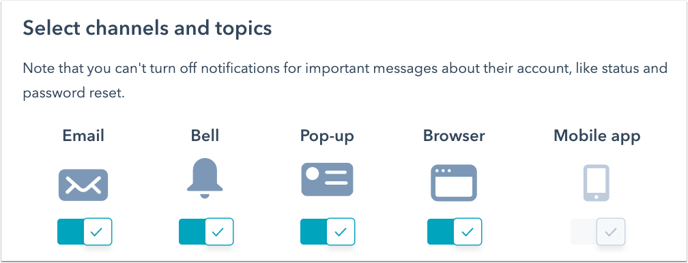
Примечание: пользователи с ролью Super admin и/или разрешением на управление аккаунтом (уровень доступа Account) не могут включать/отключать уведомления для мобильных устройств; могут только выбирать события для уведомлений.
- Нажмите на группу уведомлений и отметьте галочками нужные события.
- Чтобы очистить список уведомлений в группе, нажмите Clear all preferences.
- По завершению настройки нажмите Update. Во всплывающем окне нажмите Update defaults.
При изменении стандартных настроек на портале, все пользователи, которых затронут эти изменения, получат уведомления.
Как создать профиль уведомления для роли в HubSpot
Пользователи с ролью Super admin могут создавать профили уведомлений для определенных ролей. Кроме того, обычные пользователи могут настраивать типы уведомлений для своего аккаунта.
- Откройте свой HubSpot-аккаунт и перейдите в настройки (значок шестеренки).
- В левом боковом меню нажмите Account defaults.
- Откройте вкладку User Defaults.
- В разделе Notifications нажмите Create notification profile.

- Нажмите Assign to HubSpot role и выберите нужную роль для уведомлений. При необходимости, вы можете пропустить этот шаг.
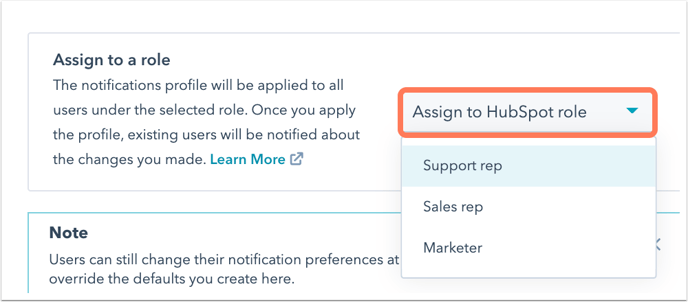
- Нажмите на иконку с карандашом (вверху), чтобы изменить название профиля. По умолчанию профиль уведомлений называется также, как и выбранная роль.
- Измените положение переключателя у способа уведомлений.
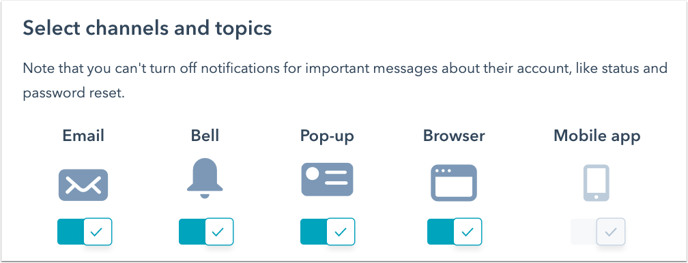
- Нажмите на группу уведомлений и отметьте галочками нужные события.
- Чтобы очистить список уведомлений в группе, нажмите Clear all preferences.
- По завершению настройки нажмите Save. Во всплывающем окне нажмите Apply notification profile. Если вы не настроили роль для профиля, то нажмите Save as draft.
При изменении стандартных настроек на портале, все пользователи, входящие в выбранную роль, получат уведомления.
Как работать с профилями уведомлений в HubSpot
Пользователи с ролью Super admin могут изменять, отключать, копировать и удалять существующие профили уведомлений.
- Откройте свой HubSpot-аккаунт и перейдите в настройки (значок шестеренки).
- В левом боковом меню откройте Account defaults.
- Перейдите во вкладку User Defaults.
- В появившейся таблице нажмите на нужную иконку для изменения, копирования или удаления профиля уведомлений.
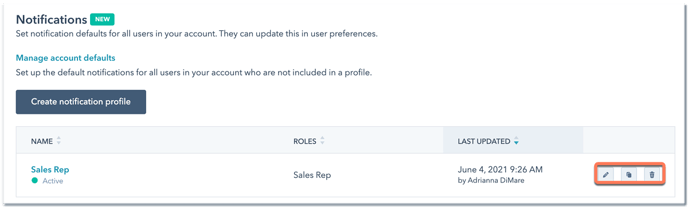
Примечание: при изменении роли, отключении или удалении профиля уведомлений, пользователи из этой роли будут получать стандартные уведомления.
Как изменить или отключить профиль уведомлений
- Нажмите на иконку с карандашом для редактирования профиля.
- Внесите нужные изменения:
- Для изменения роли в профиле уведомлений воспользуйтесь полем Assign a role.
- Для отключения профиля нажмите Assign to HubSpot role и удалите существующую роль.
- Для изменения способов оповещения измените положения переключателей.
- Для изменения тематики оповещений откройте нужную группу событий и проставьте галочки.
- По завершению настроек нажмите Update.
- В диалоговом окне нажмите Apply notification profile. Если для профиля уведомлений не назначена роль, то нажмите Save as draft.
Как скопировать профиль уведомлений
- Нажмите на иконку клонирования в таблице.
- Укажите название нового профиля уведомлений.
- Выберите нужную роль в поле Assign to HubSpot role.
- По завершению настроек нажмите Update.
- В диалоговом окне нажмите Apply notification profile.
Как удалить профиль уведомлений
- Нажмите на иконку удаления в таблице.
- В диалоговом окне впишите слово delete и нажмите Delete.